Πώς να ανακτήσετε δεδομένα από ένα τηλέφωνο ή tablet Samsung
Η Samsung είναι ένας από τους πιο δημοφιλείς κατασκευαστές smartphone στον κόσμο. Κυκλοφορεί τακτικά smartphone και tablet. Αυτή τη στιγμή, ένας τεράστιος αριθμός ανθρώπων χρησιμοποιεί καθημερινά κινητές συσκευές Samsung. Είναι λογικό ότι ορισμένοι από αυτούς αναζητούν... Ανάκτηση δεδομένων από τηλέφωνα Samsung που δεν ενεργοποιούνται, είναι προβληματικά και πολλά άλλα. Αυτό το σεμινάριο παρουσιάζει τέσσερις αποδεδειγμένες μεθόδους που θα σας βοηθήσουν να ανακτήσετε τα δεδομένα σας σε διάφορες περιπτώσεις.
ΠΕΡΙΕΧΟΜΕΝΟ ΣΕΛΙΔΑΣ:
- Μέρος 1: Πώς να ανακτήσετε δεδομένα από τη Samsung μέσω Λογαριασμού Google
- Μέρος 2: Πώς να ανακτήσετε δεδομένα από τη Samsung μέσω του Samsung Cloud
- Μέρος 3: Πώς να ανακτήσετε δεδομένα από τη Samsung με το Smart Switch
- Μέρος 4: Πώς να επαναφέρετε δεδομένα από τη Samsung χρησιμοποιώντας το Android Data Recovery
Μέρος 1: Πώς να ανακτήσετε δεδομένα από τη Samsung μέσω Λογαριασμού Google
Ορισμένοι χρήστες της Samsung ενεργοποίησαν τα τηλέφωνά τους με Λογαριασμούς Google και δημιούργησαν αντίγραφα ασφαλείας των δεδομένων τους στο Google Drive ή στο Google One. Σας επιτρέπει να ανακτήσετε δεδομένα από τη Samsung μετά από επαναφορά εργοστασιακών ρυθμίσεων ή σε νέο τηλέφωνο.
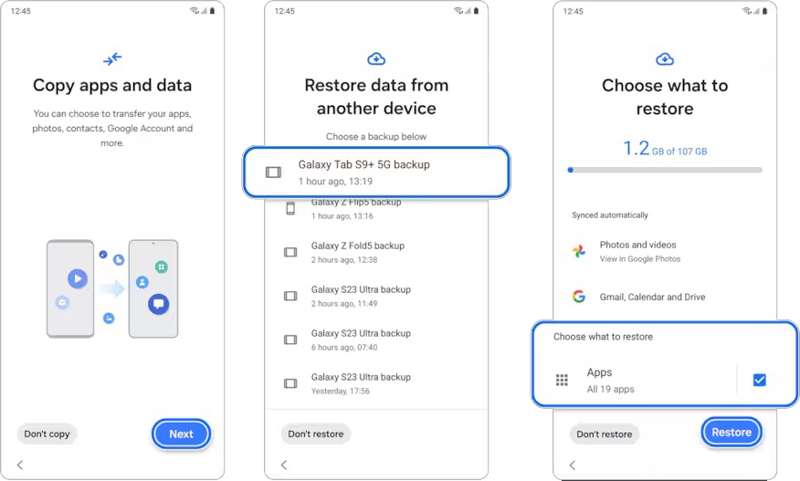
Βήμα 1. Ρυθμίστε το τηλέφωνο Samsung ακολουθώντας τις οδηγίες στην οθόνη.
Βήμα 2. Πατήστε Επόμενο σχετικά με την Αντιγραφή εφαρμογών και δεδομένων οθόνης.
Βήμα 3. Αγορά Δεν είναι δυνατή η χρήση άλλης συσκευής.
Βήμα 4. Εισαγάγετε τα στοιχεία σύνδεσης του λογαριασμού σας Google και πατήστε Επόμενο.
Βήμα 5. Επιλέξτε ένα διαθέσιμο αντίγραφο ασφαλείας.
Βήμα 6. Αγορά Αιτήσεις και πατήστε Επαναφορά.
Βήμα 7. Στη συνέχεια, επιλέξτε όλες τις εφαρμογές που θέλετε να ανακτήσετε και πατήστε OK.
Βήμα 8. Τέλος, πατήστε φινίρισμα και πλήρης εγκατάσταση.
Μέρος 2: Πώς να ανακτήσετε δεδομένα από τη Samsung μέσω του Samsung Cloud
Για τους πελάτες της Samsung, το Samsung Cloud είναι ένας χώρος αποθήκευσης για τη διατήρηση των δεδομένων σας σε διακομιστές. Σας επιτρέπει να ανακτήσετε δεδομένα από το Samsung Cloud εάν η οθόνη του τηλεφώνου σας είναι χαλασμένη ή κατεστραμμένη. Προϋπόθεση είναι να έχετε δημιουργήσει αντίγραφο ασφαλείας του τηλεφώνου σας στον λογαριασμό σας στο Samsung Cloud.
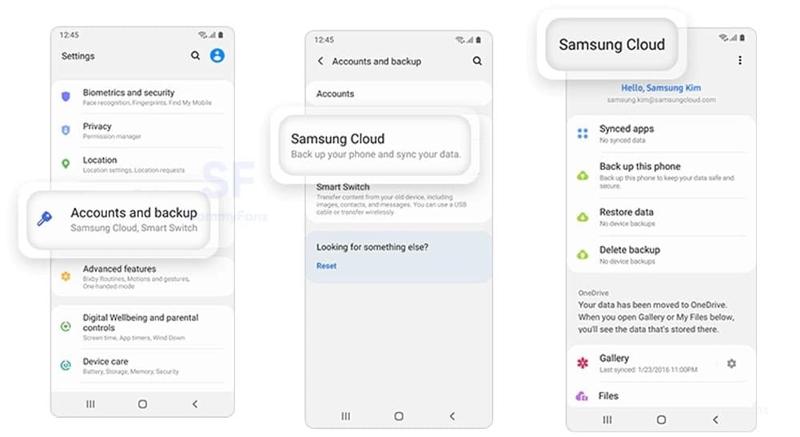
Βήμα 1. Ανοίξτε το Ρυθμίσεις app στο τηλέφωνό σας Samsung.
Βήμα 2. Πατήστε στον λογαριασμό σας Samsung στο επάνω μέρος της οθόνης.
Βήμα 3. Επιλέξτε Samsung Cloud και πατήστε Επαναφορά δεδομένων.
Βήμα 4. Επιλέξτε τη συσκευή σας από τη λίστα.
Βήμα 5. Στη συνέχεια, πατήστε το Επαναφορά και χτυπήστε Ολοκληρώθηκε.
Σημείωση: Αυτό θα επαναφέρει ολόκληρο το αντίγραφο ασφαλείας στο τηλέφωνο Samsung και δεν θα μπορείτε να κάνετε προεπισκόπηση των δεδομένων πριν από την επαναφορά.Μέρος 3: Πώς να ανακτήσετε δεδομένα από τη Samsung με το Smart Switch
Smart Switch είναι ένα πρόγραμμα ανάκτησης δεδομένων της Samsung που κυκλοφόρησε η Samsung. Μπορεί να ανακτήσει δεδομένα από ένα τηλέφωνο Samsung χρησιμοποιώντας μια κάρτα SD ή έναν υπολογιστή, ανάλογα με το πού έχετε δημιουργήσει αντίγραφο ασφαλείας του τηλεφώνου σας.
Από κάρτα SD
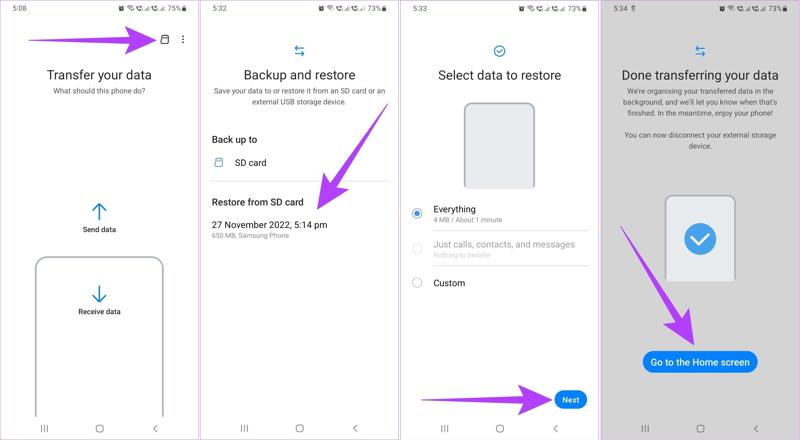
Βήμα 1. Ανοίξτε την εφαρμογή Smart Switch στο τηλέφωνό σας.
Βήμα 2. Αγγίξτε το Κάρτα SD κουμπί για να εμφανίσετε το διαθέσιμο αντίγραφο ασφαλείας.
Βήμα 3. Επιλέξτε το σωστό αντίγραφο ασφαλείας στην ενότητα Επαναφορά από κάρτα SD.
Βήμα 4. Πατήστε Επόμενο για να ξεκινήσετε την ανάκτηση δεδομένων στο τηλέφωνο Samsung σας.
Χρήση υπολογιστή
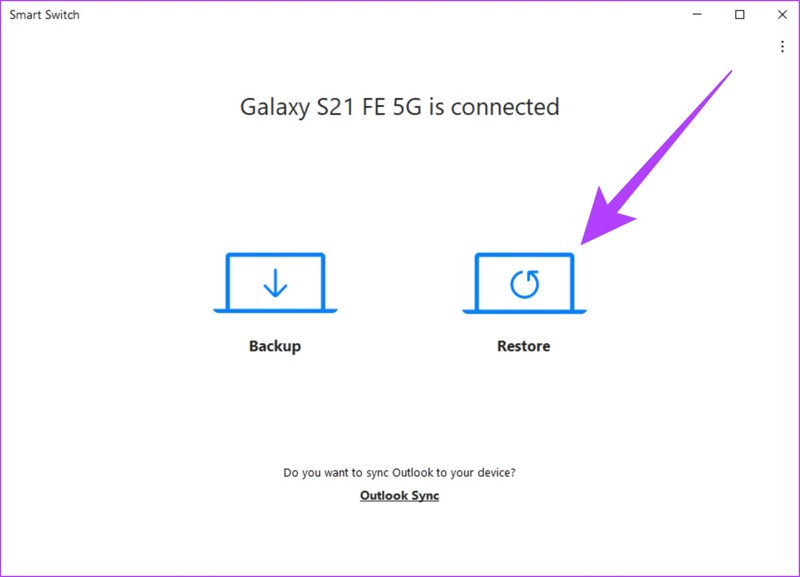
Βήμα 1. Συνδέστε το τηλέφωνό σας στον υπολογιστή σας με ένα καλώδιο USB.
Βήμα 2. Εκτελέστε το εργαλείο ανάκτησης δεδομένων της Samsung.
Βήμα 3. Επιλέξτε Επαναφορά και επιλέξτε το επιθυμητό αντίγραφο ασφαλείας.
Βήμα 4. Κάντε κλικ στο Επαναφορά κουμπί για να ξεκινήσει η ανάκτηση δεδομένων τηλεφώνου Samsung.
Μέρος 4: Πώς να επαναφέρετε δεδομένα από τη Samsung χρησιμοποιώντας το Android Data Recovery
Apeaksoft Android Data Recovery είναι το καλύτερο λογισμικό ανάκτησης δεδομένων σπασμένης οθόνης της Samsung. Σας επιτρέπει να επαναφέρετε δεδομένα από οποιοδήποτε τηλέφωνο Samsung χωρίς αντίγραφο ασφαλείας, συμπεριλαμβανομένων δεδομένων από μια σπασμένη ή νεκρή συσκευή. Επιπλέον, η φιλική προς το χρήστη διεπαφή το καθιστά ευκολότερο στη χρήση.
Το ευκολότερο λογισμικό ανάκτησης δεδομένων της Samsung για την ανάκτηση των δεδομένων σας
- Σάρωση και επαναφορά δεδομένων από οποιοδήποτε τηλέφωνο Samsung.
- Διαθέσιμο για οποιαδήποτε συσκευή, συμπεριλαμβανομένων χαλασμένων ή νεκρών τηλεφώνων.
- Ανάκτηση δεδομένων από τη μνήμη του τηλεφώνου Samsung χωρίς δημιουργία αντιγράφων ασφαλείας.
- Προεπισκόπηση χαμένων δεδομένων στο τηλέφωνό σας Samsung.
- Συμβατό με μια μεγάλη γκάμα συσκευών Samsung.
Ασφαλής λήψη
Ασφαλής λήψη

Πώς να επαναφέρετε δεδομένα από ένα τηλέφωνο Samsung
Βήμα 1. Συνδεθείτε στο τηλέφωνό σας
Εκτελέστε το καλύτερο πρόγραμμα ανάκτησης δεδομένων της Samsung μόλις το εγκαταστήσετε στον υπολογιστή σας. Ενεργοποιήστε το τηλέφωνό σας Samsung και μεταβείτε στη διεύθυνση Ρυθμίσεις, επιλέξτε Επιλογές ανάπτυξης, και εναλλαγή Εντοπισμός σφαλμάτων USBΣτη συνέχεια, συνδέστε το τηλέφωνό σας στον υπολογιστή σας με ένα καλώδιο USB. Επιλέξτε Android Ανάκτηση ΔεδομένωνΑν χρειάζεται να ανακτήσετε δεδομένα από μια χαλασμένη Samsung, επιλέξτε Διακεκομμένη εξαγωγή δεδομένων Android.

Βήμα 2. Προεπισκόπηση των δεδομένων σας
Επιλέξτε τους τύπους δεδομένων που θέλετε να ανακτήσετε και κάντε κλικ Επόμενο. Αν αν δεν είστε σίγουροι, επιλέξτε το πλαίσιο Επιλογή ΌλωνΣτη συνέχεια, ακολουθήστε τις οδηγίες στην οθόνη για να εξουσιοδοτήσετε τη σάρωση δεδομένων στο τηλέφωνό σας. Όταν ολοκληρωθεί, μπορείτε να κάνετε προεπισκόπηση των ανακτήσιμων δεδομένων στη συσκευή σας ανά τύπο.

Βήμα 3. Ανάκτηση δεδομένων από τη Samsung
Επιλέξτε τα αρχεία και τα στοιχεία που θέλετε να ανακτήσετε από τη συσκευή Samsung. Κάντε κλικ στο Ανάκτηση κουμπί στο κάτω μέρος. Στη συνέχεια, ορίστε έναν φάκελο εξόδου και επιβεβαιώστε την ανάκτηση δεδομένων. Για παράδειγμα, μπορείτε ανάκτηση διαγραμμένων μηνυμάτων κειμένου στη Samsung τηλέφωνο.

Συμπέρασμα
Αυτός ο οδηγός παρουσίασε τέσσερις τρόπους για να Ανάκτηση δεδομένων από τηλέφωνα Samsung με σπασμένη οθόνηΟ λογαριασμός σας Google ή το Samsung Cloud σάς επιτρέπουν να ανακτήσετε τα χαμένα δεδομένα, εάν έχετε ενεργοποιήσει την αυτόματη δημιουργία αντιγράφων ασφαλείας χρησιμοποιώντας τον λογαριασμό σας. Το Smart Switch είναι μια άλλη επιλογή για την επαναφορά των δεδομένων σας από την κάρτα SD ή τον υπολογιστή σας. Το Apeaksoft Android Data Recovery είναι η καλύτερη επιλογή για την ανάκτηση δεδομένων Samsung χωρίς δημιουργία αντιγράφων ασφαλείας. Εάν έχετε άλλες ερωτήσεις σχετικά με αυτό το θέμα, γράψτε τες κάτω από αυτήν την ανάρτηση.
Σχετικά άρθρα
Είναι εύκολο να μεταφέρετε τα πάντα από τη Samsung στο iPhone ή το iPhone στη Samsung χρησιμοποιώντας ορισμένες βασικές και προηγμένες μεθόδους μεταφοράς δεδομένων.
Εάν πρέπει να καταργήσετε αποτελεσματικά τον λογαριασμό σας Google στη συσκευή σας Samsung Galaxy, είστε τυχεροί, καθώς αυτό είναι ένα πλήρες σεμινάριο.
Ακολουθούν 5 λύσεις σχετικά με τον τρόπο μεταφοράς φωτογραφιών από τηλέφωνα ή tablet Samsung. Υποστηρίζονται επίσης και άλλοι τύποι δεδομένων!
Αυτό το σεμινάριο σάς βοηθά να ανακτήσετε το λογαριασμό Samsung όταν ξεχάσατε το αναγνωριστικό λογαριασμού Samsung ή τον κωδικό πρόσβασης στη συσκευή και τον υπολογιστή Samsung γρήγορα και αποτελεσματικά.

